| [System Environment] | |||||||||||
IE 6でイメージが正しく表示されない
|
|||||||||||
|
|||||||||||
| 解説 |
Internet Explorer 6(IE 6)では、ウィンドウよりも大きい画像を含むページを表示しようとすると、ウィンドウ・サイズに合わせて画像を自動的に縮小する機能が追加された。このような場合、IE 6以前では、スクロール・バーを上下左右に移動させてイメージを確認しなければならなかったのだが、スクロールしなくてもイメージの全体を確認できるようになったわけだ。この機能はデフォルトでオンになっている。
しかし、この圧縮処理は簡易なもので、JPEGフォーマットの写真についてはあまり問題はないものの、GIFフォーマットの画像では問題が発生する場合がある。例えば次の画面は、本サイトのページをIE 6で表示したところである。
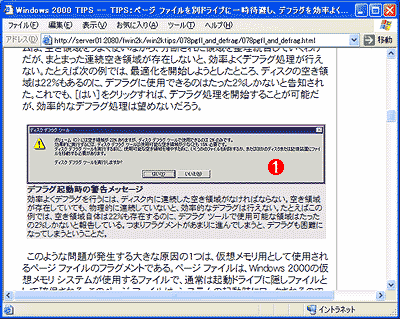 |
|||
| 縮小された画像を含む本フォーラムのページ | |||
| 本Windows Insiderでは、大きな画像をページに貼り付ける場合には、画像エディタを使用してイメージを縮小し、縮小後のイメージをページ内に貼り付けている。そして縮小版だけでは分かりにくい場合には、画像部分をクリックすることで、拡大版の画像が表示されるようにしている。 | |||
|
本Windows Insiderが使用しているページ・デザインでは、左右の幅が固定されているので、それを超える大きな画像を掲載するときには、画像エディタを使用してイメージを縮小し、縮小後のイメージをページ内に貼り付けている。そして縮小版だけでは分かりにくい場合には、画像部分をクリックすることで、拡大版の画像が表示されるようにしている。ここで画像部分をマウスでクリックすると、拡大倍の画像が表示される。
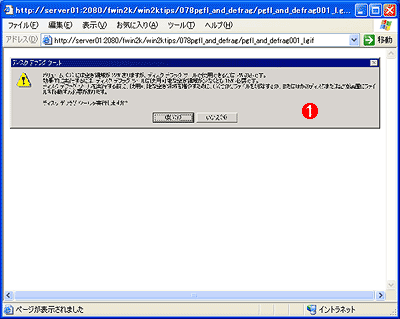 |
|||
| 画像の拡大表示を行ったところ | |||
| 本来はIEのウィンドウ幅を超える拡大版の画像が表示されるべきところ、IE 6の自動縮小機能が働いて、ウィンドウに収まるサイズに自動縮小されてしまう。 | |||
|
画面から分かるとおり、GIFフォーマットの画像の縮小では、単純にビットを間引いて縮小処理しているらしく、小さな文字などはこのようにつぶれて見えなくなってしまう。ウィンドウに収まって表示されても、これでは意味がない。
| 操作方法 |
画像サイズの自動調整を禁止したければ、IE 6の[ツール]−[インターネット オプション]を実行し、表示されるダイアログの[詳細設定]タブをクリックし、[マルチメディア]項目にある[イメージを自動的にサイズ変更する]のチェック・マークをオフにすればよい。
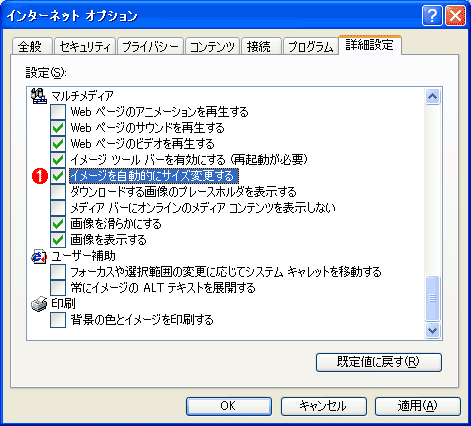 |
|||
| [インターネット オプション]の[詳細設定]タブ | |||
| 画像サイズの自動調整を禁止するには、[マルチメディア]項目にある[イメージを自動的にサイズ変更する]のチェック・マークをオフにする。デフォルトではこれがオンになっている。 | |||
|
この設定を行うと、GIFフォーマットもJPEGフォーマットも、すべての画像に対する自動調節機能がオフになる。![]()
この記事と関連性の高い別の記事
- Windows 7でフォルダーの名前が変更できない不具合を解消する(TIPS)
- 印刷時に不要な画像の表示を防ぐには(Outlook Express編)(TIPS)
- エクスプローラの縮小表示機能を使って多数のWebページを画面上でざっと見渡す(TIPS)
- フリーの画像処理ソフトウェアを活用する(PhotoScape編)(TIPS)
- Windowsでデジカメ画像の自動取り込み方法を変更する(TIPS)
このリストは、デジタルアドバンテージが開発した自動関連記事探索システム Jigsaw(ジグソー) により自動抽出したものです。

| 「Windows TIPS」 |
- Azure Web Appsの中を「コンソール」や「シェル」でのぞいてみる (2017/7/27)
AzureのWeb Appsはどのような仕組みで動いているのか、オンプレミスのWindows OSと何が違うのか、などをちょっと探訪してみよう - Azure Storage ExplorerでStorageを手軽に操作する (2017/7/24)
エクスプローラのような感覚でAzure Storageにアクセスできる無償ツール「Azure Storage Explorer」。いざというときに使えるよう、事前にセットアップしておこう - Win 10でキーボード配列が誤認識された場合の対処 (2017/7/21)
キーボード配列が異なる言語に誤認識された場合の対処方法を紹介。英語キーボードが日本語配列として認識された場合などは、正しいキー配列に設定し直そう - Azure Web AppsでWordPressをインストールしてみる (2017/7/20)
これまでのIaaSに続き、Azureの大きな特徴といえるPaaSサービス、Azure App Serviceを試してみた! まずはWordPressをインストールしてみる
|
|


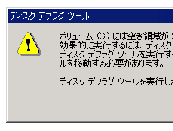 上の画像から一部分を切り取ってきたもの。自動縮小が効くのはよいが、このようにGIFフォーマットの画像では、縮小によって文字などが読めなくなってしまう。
上の画像から一部分を切り取ってきたもの。自動縮小が効くのはよいが、このようにGIFフォーマットの画像では、縮小によって文字などが読めなくなってしまう。


